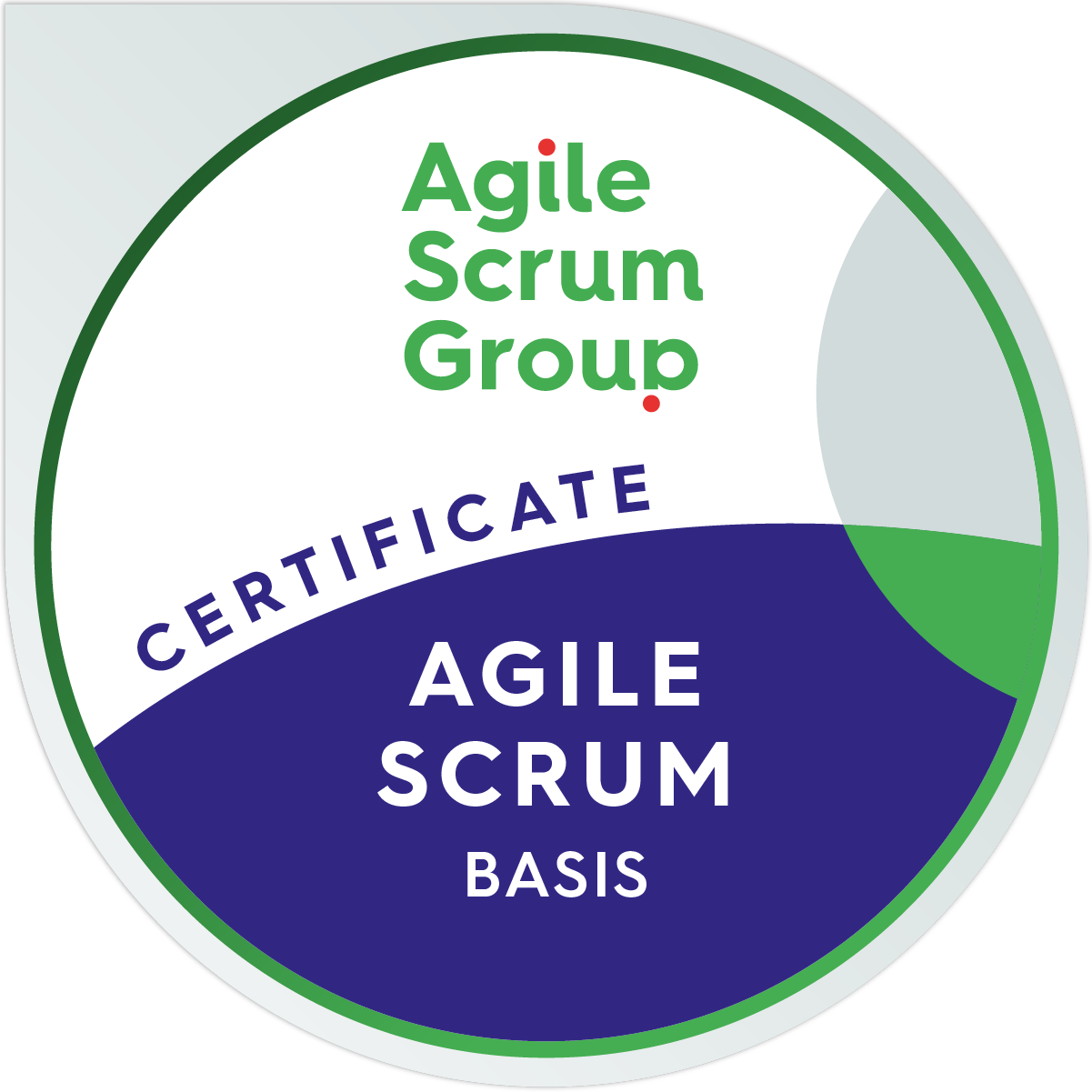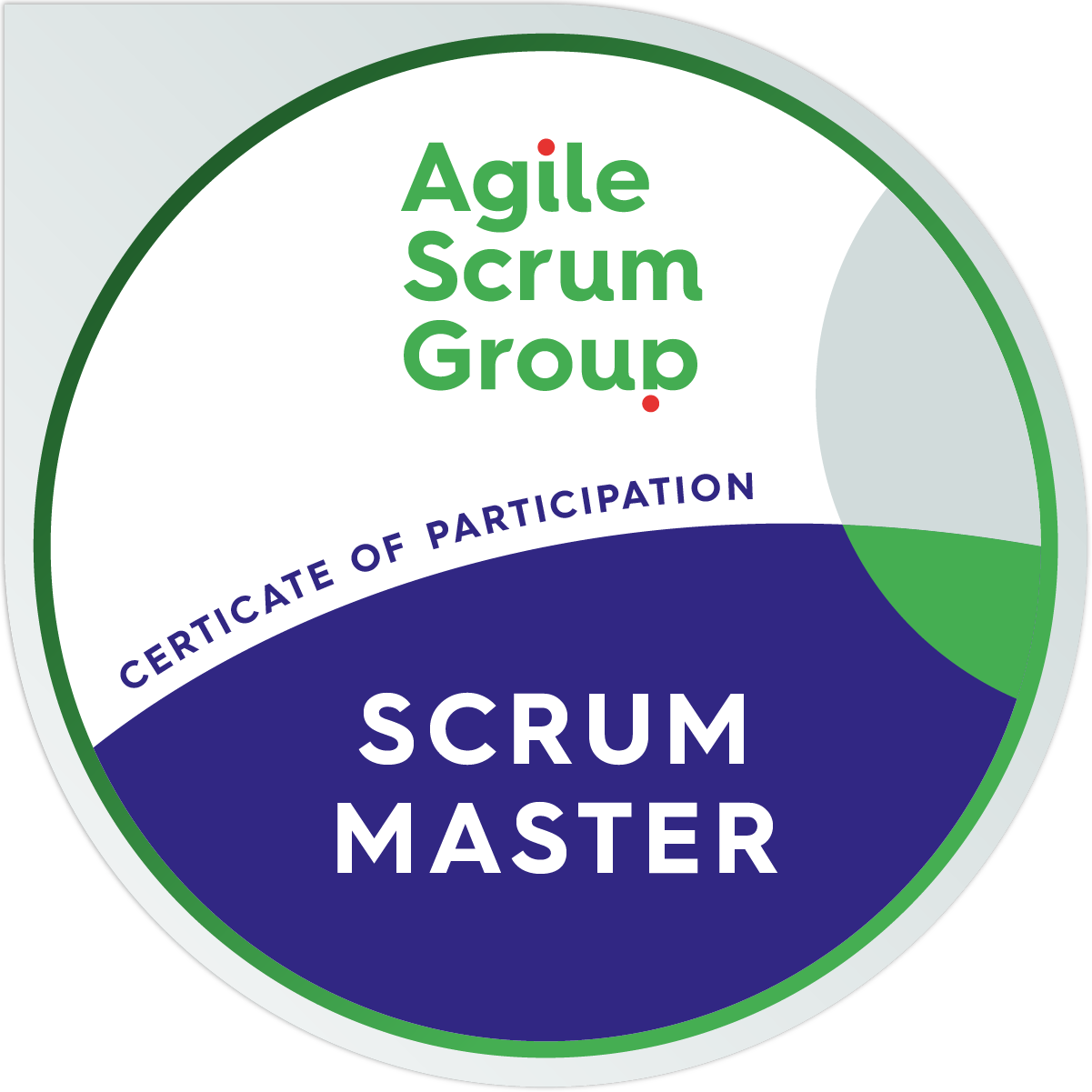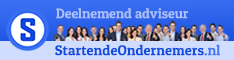SharePoint is veel meer dan alleen een platform voor documentbeheer. De kracht komt pas echt naar voren wanneer je het combineert met andere slimme tools. Door SharePoint te integreren met de juiste applicaties, kun je de samenwerking in je team verbeteren, processen stroomlijnen en een flinke boost geven aan de productiviteit.
In deze blog ontdek je de 10 beste SharePoint-integraties die jouw workflow niet alleen soepeler maken, maar ook een stuk slimmer.
Microsoft Teams is tegenwoordig niet meer weg te denken uit de moderne werkplek. Het is veel meer dan alleen een chat- of vergadertool. Door de krachtige integratie met SharePoint verandert Teams in een centrale plek waar samenwerking écht tot leven komt.
Hoe werkt de integratie?
Elke keer wanneer je een nieuw team aanmaakt in Microsoft Teams, wordt er automatisch een gekoppelde SharePoint-site gecreëerd. Hier worden alle bestanden die je deelt binnen dat team opgeslagen. Dit betekent dat elke map in het tabblad ‘Bestanden’ in Teams eigenlijk direct correspondeert met een SharePoint-documentbibliotheek.
Je kunt:
Voordelen:
OneDrive voor bedrijven is de persoonlijke cloudopslag van Microsoft 365, speciaal ontworpen voor zakelijk gebruik. Waar SharePoint zich richt op gedeelde documentbibliotheken voor teams en projecten, is OneDrive bedoeld voor individuele gebruikers. Maar juist de naadloze integratie tussen OneDrive en SharePoint maakt samenwerken nog krachtiger.
Hoe werkt de integratie?
Als je bestanden uploadt naar SharePoint, kun je die via OneDrive synchroniseren met je computer. Dit betekent dat je documenten uit SharePoint rechtstreeks op je lokale apparaat kunt openen, bewerken én offline beschikbaar hebt. Zodra je weer online bent, worden je wijzigingen automatisch gesynchroniseerd met de SharePoint-site.
Daarnaast kun je ook:
Voordelen:
Power Automate is dé tool voor het automatiseren van repetitieve taken binnen je organisatie. In combinatie met SharePoint kun je eenvoudig workflows bouwen die je dagelijkse processen versnellen en versimpelen zonder te programmeren.
Hoe werkt de integratie?
Stel dat een collega een document uploadt naar een bepaalde SharePoint-map. Power Automate kan automatisch een goedkeuringsverzoek sturen naar de verantwoordelijke, een melding geven in Teams en het bestand archiveren zodra het is goedgekeurd. Allemaal zonder handmatige handelingen.
Andere voorbeelden:
Voordelen:
Met PowerApps maak je eenvoudig maatwerkapplicaties die direct gekoppeld zijn aan SharePoint-lijsten of -bibliotheken. Denk aan een app voor het indienen van declaraties, registreren van bezoekers, of inspectierapportages precies afgestemd op jouw organisatie.
Hoe werkt de integratie?
Je gebruikt SharePoint-lijsten als gegevensbron en bouwt daarbovenop een visuele interface met PowerApps. Medewerkers gebruiken vervolgens de app (op desktop of mobiel) om gegevens in te voeren, te bekijken of te bewerken die automatisch in SharePoint terechtkomen.
Voordelen:
Microsoft Planner is een visuele tool voor het beheren van taken binnen teams. Het werkt perfect samen met SharePoint, waardoor je projectdocumenten en -taken bij elkaar houdt.
Hoe werkt de integratie?
In een SharePoint-teamsite kun je een planner-bord toevoegen waarin je taken maakt, toewijst en deadlines instelt. Elk teamlid krijgt een duidelijk overzicht van wat er moet gebeuren en wanneer. Je kunt zelfs documenten uit SharePoint koppelen aan specifieke taken in planner.
Voordelen:
DocuSign maakt het eenvoudig om documenten rechtsgeldig digitaal te ondertekenen. Dankzij de integratie met SharePoint kun je direct vanuit je documentbibliotheek een handtekeningverzoek versturen.
Hoe werkt de integratie?
Je selecteert een document in SharePoint en kiest ‘Verzenden met DocuSign’. Daarna geef je aan wie er moet tekenen en DocuSign regelt de rest. Zodra het document is ondertekend, wordt de getekende versie automatisch opgeslagen in SharePoint.
Voordelen:
Salesforce is een veelgebruikte CRM-oplossing. Door deze te koppelen aan SharePoint, kunnen verkoop- en serviceteams eenvoudig klantgegevens combineren met relevante documenten.
Hoe werkt de integratie?
Je kunt vanuit Salesforce direct toegang krijgen tot documenten die in SharePoint zijn opgeslagen. Zo houd je bijvoorbeeld offertes, contracten of klantrapportages bij in SharePoint, terwijl Salesforce dient als het centrale klantinformatiesysteem.
Voordelen:
Trello is een geliefde tool voor visueel taakbeheer. Via de integratie met SharePoint kun je Trello-borden insluiten in een SharePoint-pagina, zodat je projectinformatie en -bestanden op één plek hebt.
Hoe werkt de integratie?
Je kunt eenvoudig een Trello-bord insluiten in een SharePoint-teamsite. Daardoor hebben gebruikers direct inzicht in de status van taken en kunnen ze relevante SharePoint-bestanden aan Trello-kaarten koppelen.
Voordelen:
Adobe Acrobat biedt geavanceerde functies voor het bekijken, bewerken en beveiligen van PDF-bestanden. Door de integratie kun je dit allemaal rechtstreeks vanuit SharePoint doen.
Hoe werkt de integratie?
Open een PDF-bestand in SharePoint met Adobe Acrobat. Je kunt annotaties toevoegen, formulieren invullen of ondertekenen, en zelfs inhoud bewerken (indien toegestaan). Alle wijzigingen worden direct opgeslagen in SharePoint.
Voordelen:
Slack is een populaire samenwerkingstool die vooral in creatieve of technische teams veel wordt gebruikt. Door SharePoint te integreren met Slack, deel je bestanden direct in je gesprekken.
Hoe werkt de integratie?
Via apps of bots kun je SharePoint-links en -bestanden direct in Slack-kanalen delen. Teamleden kunnen de bestanden bekijken of openen vanuit SharePoint, zonder tussen tools te hoeven schakelen.
Voordelen:
Wil je nog meer uit SharePoint halen of begrijp je soms niet precies waarom het werkt zoals het werkt? Dan is het boek SharePoint For Dummies een aanrader. Het legt op een toegankelijke manier de basis én de geavanceerdere mogelijkheden uit, inclusief handige voorbeelden en visuele uitleg. Ideaal voor wie meer vertrouwen wil krijgen in het werken met SharePoint met of zonder integraties.
Met de juiste integraties wordt SharePoint pas echt een krachtige partner in je dagelijkse werk. Wil je nog verder de diepte in? Neem dan zeker een kijkje op mijn Tips & Tricks pagina. Daar vind je naast boekentips ook e-books, apps en tools die je helpen om nog slimmer en efficiënter te werken. Of je nu je mailbox wilt temmen, je agenda beter wilt benutten of gewoon meer rust in je werkdag zoekt je vindt er altijd iets dat jou vooruithelpt.